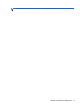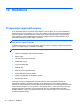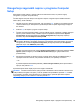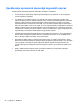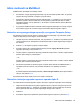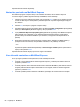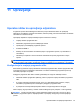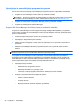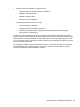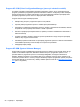HP Notebook Reference Guide - Windows 7 and Windows Vista
Table Of Contents
- Uvod
- Omreženje (samo nekateri modeli)
- Večpredstavnost
- Upravljanje porabe
- Zaustavljanje računalnika
- Nastavljanje možnosti napajanja
- Uporaba programa Power Assistant (samo nekateri modeli)
- Uporaba napajanja iz akumulatorja
- Iskanje dodatnih informacij o akumulatorju
- Uporaba funkcije Preverjanje akumulatorja
- Prikaz preostale napolnjenosti akumulatorja
- Maksimiranje časa praznjenja akumulatorja
- Upravljanje stopenj praznega akumulatorja
- Prepoznavanje stopenj praznega akumulatorja
- Razreševanje stopnje praznega akumulatorja
- Razreševanje stopnje praznega akumulatorja, ko je na voljo zunanji vir napajanja
- Razreševanje stopnje praznega akumulatorja, ko je na voljo napolnjeni akumulator
- Razreševanje stopnje praznega akumulatorja, ko ni na voljo noben vir napajanja
- Razreševanje stopnje praznega akumulatorja, ko se računalnik ne more preklopiti iz stanja mirovanja
- Ohranjanje zmogljivosti akumulatorja
- Shranjevanje akumulatorja
- Odlaganje izrabljenega akumulatorja
- Zamenjava akumulatorja
- Uporaba zunanjega napajanja iz omrežja
- Preklapljanje med grafičnimi načini (samo nekateri modeli)
- Zunanje kartice in naprave
- Uporaba kartic bralnika pomnilniških kartic (samo nekateri modeli)
- Uporaba kartic PC Card (samo v nekaterih modelih)
- Uporaba kartic ExpressCard (samo nekateri modeli)
- Uporaba pametnih kartic (samo v nekaterih modelih)
- Uporaba naprave USB
- Uporaba naprav 1394 (samo nekateri modeli)
- Uporaba naprave eSATA (samo nekateri modeli)
- Uporaba serijske naprave (samo nekateri modeli)
- Uporaba dodatnih zunanjih naprav
- Pogoni
- Varnost
- Zaščita računalnika
- Uporaba gesel
- Uporaba protivirusne programske opreme
- Uporaba programske opreme za požarni zid
- Nameščanje nujnih varnostnih posodobitev
- Uporaba orodja HP ProtectTools Security Manager (samo pri nekaterih modelih)
- Namestitev dodatnega varnostnega kabla
- Uporaba bralnika prstnih odtisov (samo nekateri modeli)
- Vzdrževanje
- Orodji Computer Setup (BIOS) in System Diagnostics
- MultiBoot
- Upravljanje
- Potovanje z računalnikom
- Viri za odpravljanje težav
- Elektrostatična razelektritev
- Stvarno kazalo
Izbira možnosti za MultiBoot
MultiBoot lahko uporabljate na naslednje načine:
●
Za nastavitev novega zagonskega zaporedja, ki ga bo računalnik uporabil vsakič, ko ga boste
zagnali, tako da ga nastavite v programu Computer Setup.
●
Za dinamično izbiranje zagonske naprave pritisnete tipko esc, medtem ko je na dnu zaslona
prikazano sporočilo »Press the ESC key for Startup Menu« (Pritisnite tipko ESC za prikaz
zagonskega menija), nato pa pritisnete f9, da vstopite v meni Boot Device Options (Možnosti
zagonske naprave).
●
S programom MultiBoot Express nastavite različna zagonska zaporedja. Ta funkcija omogoča,
da pri vsakem zagonu ali vnovičnem zagonu računalnika izberete zagonsko napravo.
Nastavitev novega zagonskega zaporedja v programu Computer Setup
Da zaženete program Computer Setup in nastavite zagonsko zaporedje, ki ga računalnik uporabi
vsakič ob vklopu ali ponovnem zagonu, storite naslednje:
1. Vklopite ali ponovno zaženite računalnik, nato pa pritisnite esc, medtem ko se prikaže sporočilo
»Press the ESC key for Startup Menu« (Pritisnite tipko ESC za prikaz zagonskega menija) na
dnu zaslona.
2. Pritisnite f10, da vstopite v program Computer Setup.
3. S kazalno napravo ali s puščičnimi tipkami izberite seznam Legacy Boot Order (Starejše
zagonsko zaporedje) in nato pritisnite enter.
4. Če želite napravo v zagonskem zaporedju premakniti na višje mesto, s kazalno napravo kliknite
puščično tipko navzgor in pritisnite tipko +.
– ali –
Če želite napravo v zagonskem zaporedju premakniti na nižje mesto, s kazalno napravo kliknite
puščično tipko navzdol in pritisnite tipko -.
5. Da shranite spremembe in zaprete program Computer Setup, kliknite ikono Save (Shrani) v
spodnjem levem kotu zaslona, nato pa sledite navodilom, ki se prikažejo na zaslonu.
– ali –
S puščičnimi tipkami izberite File (Datoteka) > Save Changes and Exit (Shrani spremembe in
zapri) in nato pritisnite enter.
Spremembe bodo začele veljati po ponovnem zagonu računalnika.
Dinamično izbiranje zagonske naprave z uporabo tipke f9
Če hočete dinamično izbrati zagonsko napravo za trenutno zagonsko zaporedje, storite naslednje:
1. Odprite meni Select Boot Device (Izberi zagonsko napravo), tako da ob vklopu ali ponovnem
zagonu pritisnete tipko esc, medtem ko se prikaže sporočilo »Press the ESC key for Startup
Menu« (Pritisnite tipko ESC za prikaz zagonskega menija) na dnu zaslona.
2. Pritisnite f9.
3. S kazalnimi napravami ali puščičnimi tipkami izberite zagonsko napravo in pritisnite enter.
Izbira možnosti za MultiBoot 85